
Mac에서 메모 검색하기
특정 텍스트, 이모티콘, 특정 첨부 파일을 검색하거나, 검색 제안을 사용하여 손쉽게 원하는 메모를 찾을 수 있습니다.
참고: 이 설명서에 소개된 모든 메모 앱 기능은 iCloud 메모 사용 시 지원됩니다. 일부 기능은 다른 제공업체의 계정을 사용할 경우에는 사용할 수 없습니다.
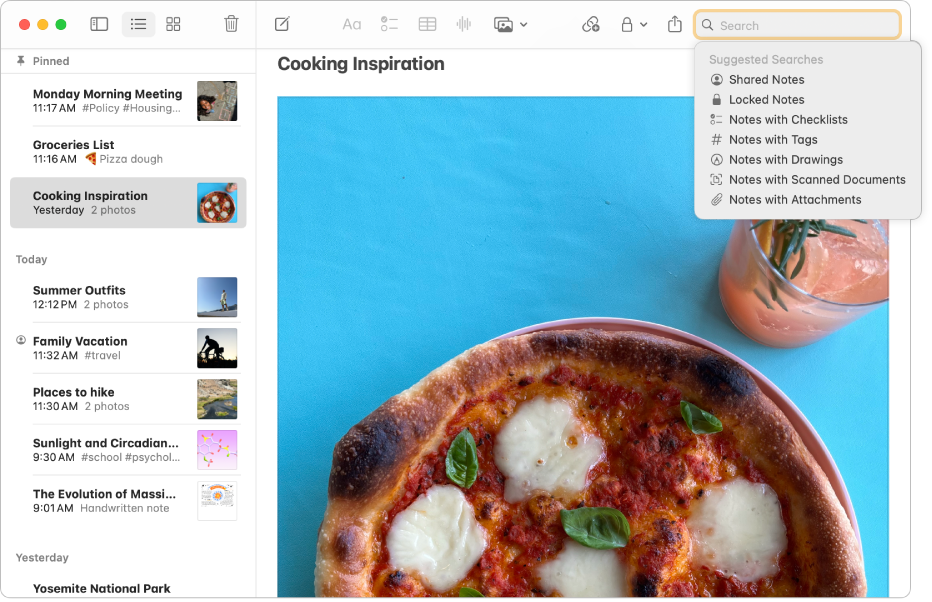
메모 앱에서 검색이 작동하는 방식
사용자의 메모에서 특정 텍스트 또는 이미지를 검색하거나, 특정 계정으로 검색 범위를 제한하거나, 단일 메모에서 검색할 수 있습니다. 메모를 검색하면 다음 항목에서 일치하는 내용을 찾습니다.
각 메모의 본문
사용자의 메모에 있는 첨부 파일의 이름
사용자가 메모에 첨부한 PDF 파일
iPhone, iPad 또는 iPod touch에서 생성하고 메모에 첨부한 그림
모든 메모의 손글씨 텍스트
이미지에서 사용자가 찾는 항목(예: ‘자전거’)
메모에 첨부된 스캔 문서에 있는 텍스트
모든 메모 검색하기
Mac의 메모 앱
 으로 이동하십시오.
으로 이동하십시오.다음 중 하나를 수행하십시오.
특정 계정으로 검색하기: 검색하려는 계정에 있는 폴더를 클릭하고
 을 클릭하여 검색 필드를 표시한 후 돋보기 옆에 있는
을 클릭하여 검색 필드를 표시한 후 돋보기 옆에 있는  를 클릭한 다음, 현재 계정을 선택하십시오.
를 클릭한 다음, 현재 계정을 선택하십시오.모든 계정에서 검색하기:
 을 클릭하여 검색 필드를 표시하고 돋보기 옆에 있는
을 클릭하여 검색 필드를 표시하고 돋보기 옆에 있는  를 클릭한 다음, 모든 계정을 선택하십시오.
를 클릭한 다음, 모든 계정을 선택하십시오.
참고: 이 단계는 여러 개의 계정이 있는 경우(예: iCloud 및 나의 Mac 계정)에만 필요합니다.
특정 메모로 검색 범위를 제한하려면
 를 클릭하여 검색 필드를 표시한 다음, 검색 제안 중에서 하나를 선택하십시오(예: 공유 메모 또는 첨부 파일이 있는 메모).
를 클릭하여 검색 필드를 표시한 다음, 검색 제안 중에서 하나를 선택하십시오(예: 공유 메모 또는 첨부 파일이 있는 메모).검색 필드에 찾으려는 내용을 입력한 다음 Return을 누르십시오.
사용자가 말한 것과 동일한 방법으로 찾으려는 내용을 입력하십시오(자연 언어 검색이라고 함).
다음은 자연 언어 검색 문구의 몇 가지 예시입니다.
‘지난 주에 생성한 메모’
‘오늘 수정’
‘작년 6월’
‘리모델링에 관한 문서 포함’
검색과 일치하는 메모가 각 해당 노트가 있는 폴더와 함께 나열됩니다. 가장 연관성 높은 메모가 결과 상단에 나열되며 일치율이 가장 높은 메모(일치 내용은 제목이 될 수도 있음), 최근에 업데이트한 메모 및 기타 요소들을 표시합니다.
메모를 잠근 경우, 해당 메모가 잠금 해제 상태일 때에도 제목만 검색됩니다. 최근 삭제된 항목 폴더에 있는 메모는 검색 결과에 포함됩니다.
특정 메모에서 검색하기
Mac의 메모 앱
 으로 이동하십시오.
으로 이동하십시오.검색하려는 메모를 여십시오.
메모의 본문을 클릭하여 삽입점을 추가한 다음, Command-F를 누르십시오.
나타나는 검색 필드에 텍스트를 입력하십시오.
iCloud 메모 또는 Mac에 저장된 메모를 사용하는 경우, 보기 > ‘첨부 파일 브라우저 보기’를 선택하여 첨부 파일을 둘러볼 수도 있습니다. Mac의 메모 앱에서 사진, PDF 등을 추가하기의 내용을 참조하십시오.
Spotlight로 검색할 때, 메모가 검색 결과에 포함됩니다.